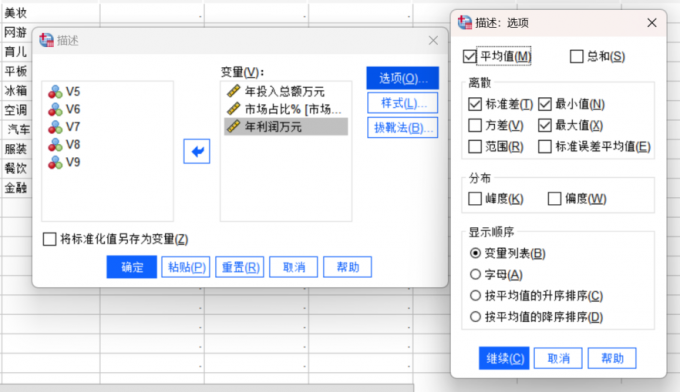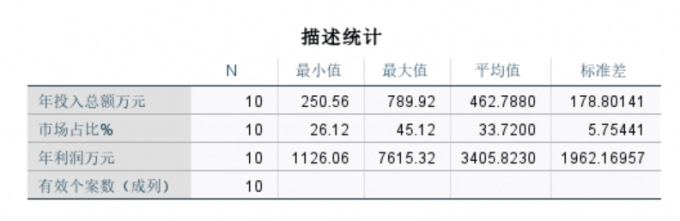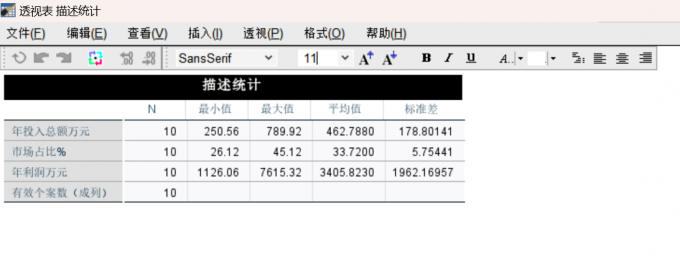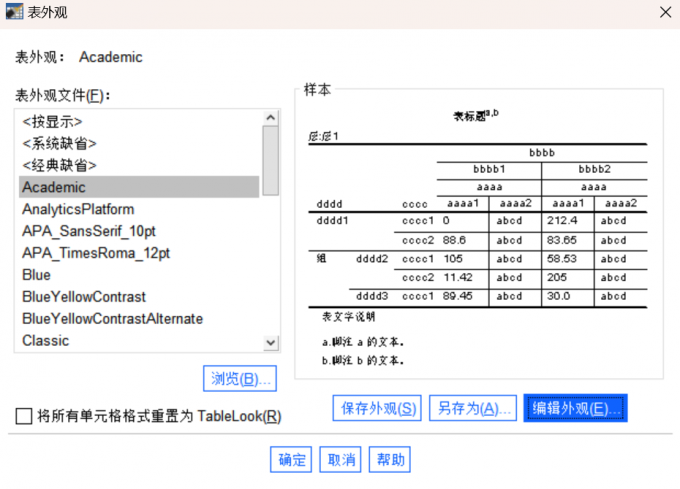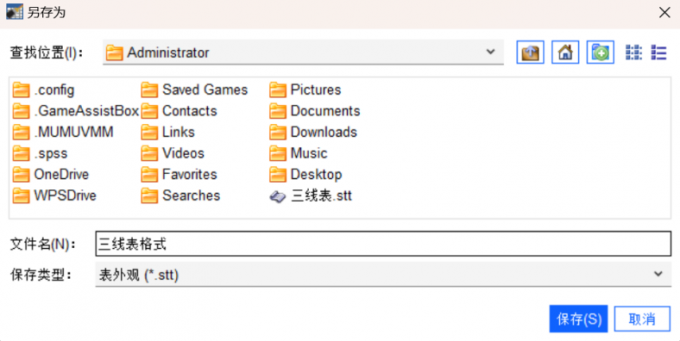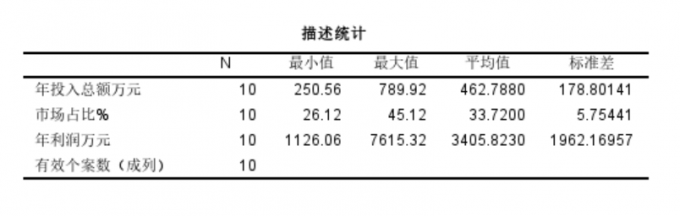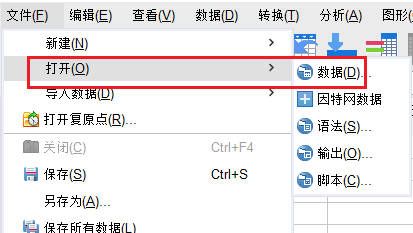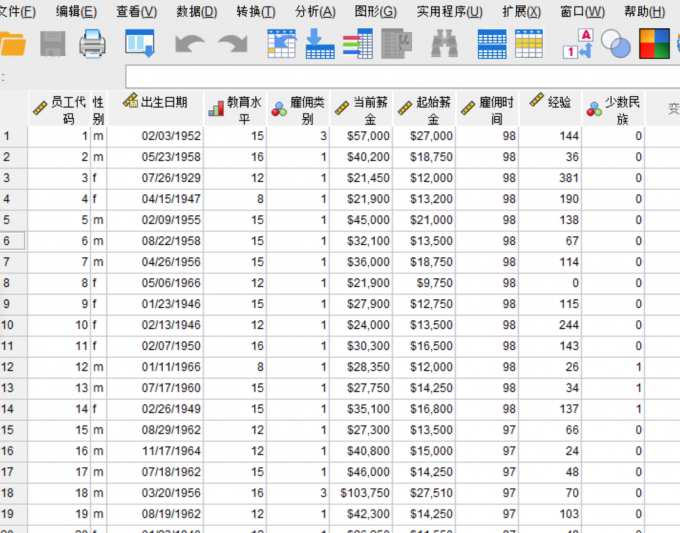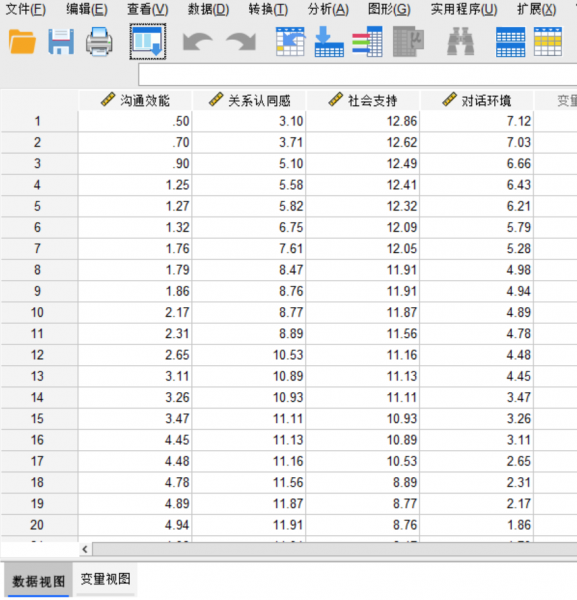- 首页
- 产品
- 下载
-
帮助中心
SPSS自定义表格怎么设计 SPSS自定义表格行列表头设置方法
发布时间:2025-09-29 08: 00: 00
品牌型号:联想Think Book
系统:Windows10 64位旗舰版
软件版本:IBM SPSS Statistics 29.0
对于进行数据分析的研究者来说,SPSS设置的初始表格需要在格式上进行进一步的调整和规范,也就是需要SPSS用户自行设置和修改图表格式,借助SPSS图表编辑的工具来操作。本文以SPSS自定义表格怎么设计,SPSS自定义表格行列表头设置方法这两个问题为例,给大家介绍一下SPSS自定义表格的相关知识。
一、SPSS自定义表格怎么设计
在绘制SPSS各类图表的时候,研究者应该注意图表的标题是否居中、建构的表格线是否加粗、字体大小是否合适等方面的制作规范。研究者通常会使用三线表的格式来建构自定义表格,也就是三条加粗实线放置在表格的上方、中间、底部三个位置,接下来展示一下SPSS自定义表格设计的具体过程。
1、下图是某中型企业在美妆、网游、育儿、平板、冰箱、空调、汽车、服装、餐饮、金融方面的小规模投资和盈利数据,因为涉及的投资领域众多,企业管理者想要全面了解公司投资模块的市场占比和投入情况,所以先进入SPSS描述统计的界面对案例数据进行数值计算。

图1:中型企业的多模块投资数据 2、接下来把年投入总额(万元)、市场占比(%)、年利润(万元)这三类需要进行描述分析的放入变量内容框,因为企业管理者想要了解他们的最大年投入总额是多少,最高市场占比以及最大年利润各自是多少,所以需要我们进行SPSS数值计算的选项设置,那么勾选下图的均值、标准差、极值这些选项。
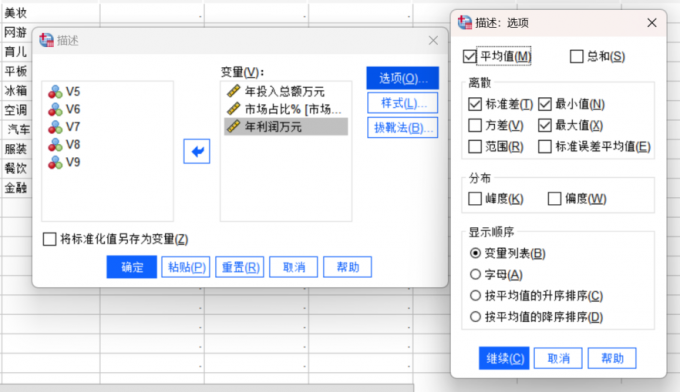
图2:三种描述变量 3、在确认年投入总额(万元)、市场占比(%)、年利润(万元)纳入了SPSS计算分析的环节后,我们便得到了如下的图表结果,能够看到公司的年投入总额在250.56万元到789.92万元的范围,各类投资模块的市场占比在26.12%到45.12%的范围,年利润在1126.06万元到7615.32万元的范围。
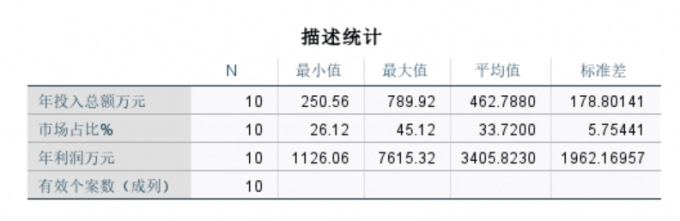
图3:各类投资模块的盈利范围 4、因为我们想让自定义表格设置为正规的三线表格式,所以先双击现有表格进行SPSS图表编辑的功能设置,之后我们通过表外观、表属性等SPSS图表编辑功能进行方法操作。
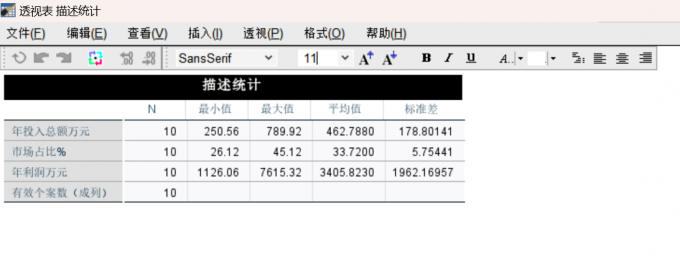
图4:如何进入图表编辑界面 二、SPSS自定义表格行列表头设置方法
单元格属性、表属性、表外观是进行SPSS自定义表格制作的功能按键,可以对表标题、表的外轮廓、内轮廓线条、表格内数据以及文字格式进行调整,还可以修改字体和表格线条的颜色,这通常是依据制作者个人的制作需求来决定。
1、在进入SPSS图表编辑的界面后,我们首先点击表外观的功能模块,然后选择Academic作为表格的文件格式,正如图所示,因为Academic格式便是我们常用的正规三线表格式,所以可以直接进行使用。
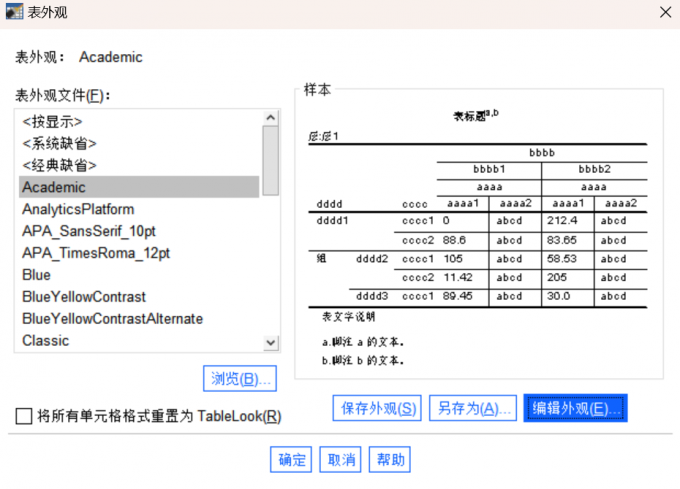
图5:选择Academic表外观文件 2、为了能使后续制作图表的效率更高,我们可以在SPSS中编辑和保存表外观文件,例如在本文中,将Academic格式保存到电脑文件夹中,并命名为“三线表格式”。如果我们后续还需要制作三线表的表格,就可以直接点击电脑文件夹,选择应用该类文件格式。
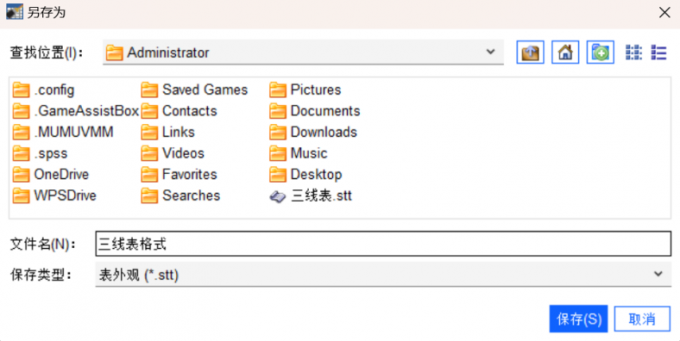
图6:电脑保存位置 3、最后我们得到该中型企业投资数据的标准透视表,可以看到,上方两条实线分隔开数值标签和具体数值结果,底部的一条实线将所有数值结果包含进去,建构出标准的三线表格式,由此我们能够清晰看到美妆、网游、育儿、平板、冰箱、空调、汽车、服装、餐饮、金融方面的公司投入和市场盈利情况。
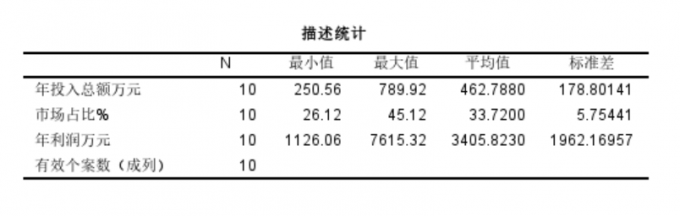
图7:三条加粗实线的图表架构 三、小结
以上就是SPSS自定义表格怎么设计 SPSS自定义表格行列表头设置方法的解答。如果需要对表格外观和属性进行修改,推荐使用SPSS图表编辑的方法进行操作。最后,也欢迎大家前往SPSS的中文网站,学习更多关于数据分析的操作技巧。
展开阅读全文
︾
标签:数据分析软件,SPSS数据分析软件
读者也访问过这里:热门文章SPSS数据分析显著性差异分析步骤 SPSS显著性差异分析结果怎么看数据的显著性差异分析主要有三种方法,分别是卡方检验、T检验和方差分析。这三种方法都有具体的数据要求:卡方检验是对多个类别的数据进行分析,T检验是对两组数据进行分析,方差分析是对多组数据进行检验。下面,小编具体说明一下SPSS数据分析显著性差异分析步骤,SPSS显著性差异分析结果怎么看。2022-01-07实践SPSS单因素方差分析之检验结果解读在《实践SPSS单因素方差分析之变量与检验方法设置》一文中,我们已经详细地演示了IBM SPSS Statistics单因素方差分析方法的变量选择以及相关的选项、对比设置。2021-01-11spss如何做显著性分析 spss显著性差异分析怎么标abc在统计分析中,显著性分析是分析相关因素之间是否存在显著影响关系的关键性指标,通过它可以说明分析结论是否由抽样误差引起还是实际相关的,可论证分析结果的准确性。下面大家一起来看看用spss如何做显著性分析,spss显著性差异分析怎么标abc。2022-03-14SPSS回归分析中的f值是什么 SPSS回归分析F值在什么范围合适回归分析中以R表示相关性程度的高低,以F评价回归分析是否有统计学的意义,使用IBM SPSS Statistics进行回归分析,可以非常快速的完成R,F的计算,并且给出回归曲线方程,那么,SPSS回归分析中f值是什么?SPSS回归分析F值在什么范围合适,本文结合实例向大家作简单的说明。2022-07-22SPSS多元logistic回归分析的使用技巧回归分析是数据处理中较为常用的一类方法,它可以找出数据变量之间的未知关系,得到较为符合变量关系的数学表达式,以帮助用户完成数据分析。2021-04-26SPSS相关性分析结果怎么看相关性分析是对变量或个案之间相关度的测量,在SPSS中可以选择三种方法来进行相关性分析:双变量、偏相关和距离。2021-04-23最新文章SPSS如何计算线性回归 SPSS线性回归数据分析SPSS是一款功能十分强大的数据分析软件,它将原本复杂的数据分析工作变得简洁化,并通过友好的图像界面满足普罗大众的日常需求。而线性回归是SPSS中最核心的功能模块之一。今天我就以SPSS如何计算线性回归,SPSS线性回归数据分析这两个问题为例,来向大家讲解一下有关线性回归的知识。2025-12-17SPSS标准化残差怎么计算 SPSS标准化残差图怎么看回归分析是SPSS中的重量级分析模型,而其中的标准化残差则是用于观察变量与回归模型之间的适配程度。通过残差值,我们可以找到数据中隐藏的极端个案。在医药学、基因分析等领域,实验人员经常借助标准化残差来找寻诸多分析结果中的特殊个案或异变量,进而对这些特殊的案例进行深度研究。今天我就以SPSS标准化残差怎么计算,SPSS标准化残差图怎么看这两个问题为例,来向大家讲解一下有关标准化残差的相关知识。2025-12-17SPSS结果中显著性水平怎么看 SPSS输出查看器内容保存方式作为一款专业的数据分析软件,SPSS软件凭借着自身专业的功能与过硬的数据分析本领,受到了众多用户的青睐。而在使用SPSS的过程中,显著性分析是大家经常会遇到的问题。显著性分析的主要作用是帮助我们分析两组或者多组变量之间的显著性关系,在得到数据显著性分析的结果后,会需要把数据内容进行保存和留用。接下来给大家介绍SPSS结果中显著性水平怎么看,SPSS输出查看器内容保存方式的具体内容。2025-12-17如何将问卷星中的数据导入SPSS 如何对问卷星的数据进行SPSS分析如今无论是在职场还是大学校园,都经常会用到问卷调查。问卷调查可以帮我们快速收集用户数据,了解用户的需求、关注点,帮助我们从数据中分析出研究方向、需要如何改进。而问卷星是常用的用来收集用户问题的问卷调查软件之一。下面就来说说如何将问卷星中的数据导入SPSS,如何对问卷星的数据进行SPSS分析的相关内容。2025-12-17SPSS如何计算变量的回归系数 SPSS回归分析中如何加入控制变量在回归分析的领域中,回归系数通常占据着重要的地位,回归系数的存在相当于让整个回归方程有了方向之分。在回归方程中表示了自变量对因变量影响程度大小的参数,回归系数的大小与自变量和因变量的变化密切相关。当我们需要计算变量的回归系数时,使用SPSS不仅可以计算变量的回归系数,还可以在回归分析中设置控制变量。接下来给大家介绍SPSS如何计算变量的回归系数,SPSS回归分析中如何加入控制变量的具体内容。2025-12-17SPSS怎么处理缺失值 SPSS缺失数据过多如何填补在临床收集数据时,由于每个患者做的指标不同,影像学检查也存在差异,所以经常会遇到数据缺失的情况。SPSS作为一款专业的数据分析软件,它可以帮助我们分析出哪些指标有缺失值和大概占比多少,以及针对这些缺失数据,利用不同的方法进行填补。今天我们一起来探讨SPSS怎么处理缺失值,SPSS缺失数据过多如何填补的问题。2025-12-17微信公众号
欢迎加入 SPSS 产品的大家庭,立即扫码关注,获取更多软件动态和资源福利。
读者也喜欢这些内容:
-

SPSS潜在类别分析怎么操作 SPSS潜在类别分析类别数确定
在进行市场调研时,我们经常会遇到不可直接观测但可通过数据推断的潜在群体,这些潜在群体无法通过单一变量直接划分,而通过SPSS潜在类别分析正好可以解决这一类问题。下面我们就来为大家介绍一下SPSS潜在类别分析怎么操作,SPSS潜在类别分析类别数确定的相关内容。...
阅读全文 >
-
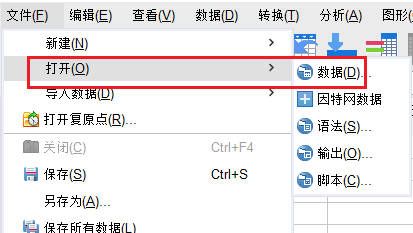
SPSS时间序列模型分析怎么做 SPSS时间序列模型分析结果解读
当我们将某些原始数据按照一定的时间顺序进行排列后,可以通过SPSS中的时间序列模型来分析该组数据在特定时间状态下的变化,从而预测出未来的发展趋势。今天我就以SPSS时间序列模型分析怎么做,SPSS时间序列模型分析结果解读这两个问题为例,来向大家解读一下关于时间序列模型分析的相关知识。...
阅读全文 >
-
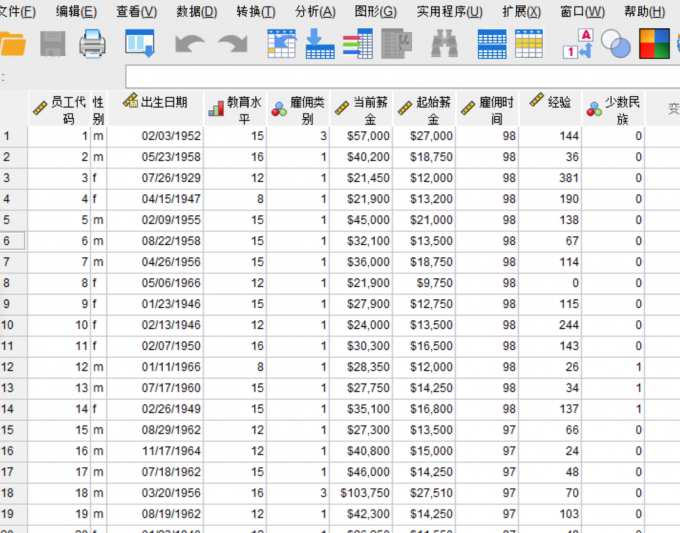
SPSS图表怎么显示数据标签 SPSS图表构建器怎么用
图表是传达信息的重要工具,而数据标签是图表显示信息的关键元素。SPSS作为广泛使用的统计分析软件,不仅可以轻松绘制各种图表,还可以帮助我们精确标注数值、突出关键信息,使图表更清晰易懂。下面我们一起来学习关于在SPSS中图表怎么显示数据标签,SPSS图表构建器怎么用的内容。...
阅读全文 >
-
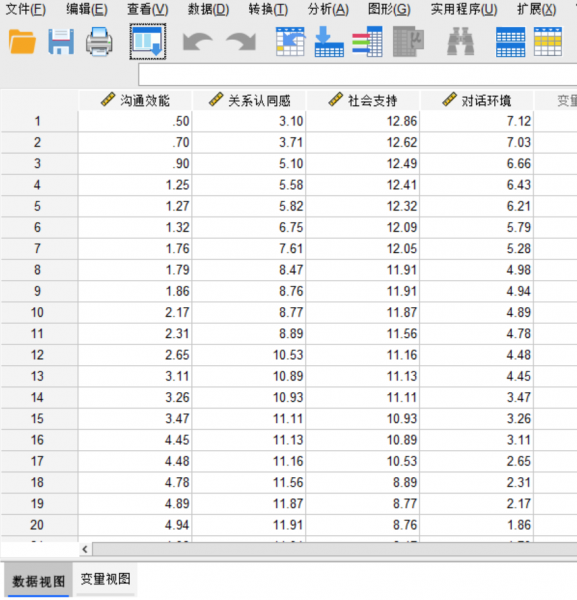
SPSS如何计算z-score SPSS做z-score标准化
作为综合性的数字分析工具,SPSS不仅可以实现数值计算和比对的功能,还能够帮助研究者检验和提取出异常数值,也就是SPSS的检验功能,例如z-score的方法可以将所有数据转化为标准化数据,再依据z值标准筛选出异常数值。本文以SPSS如何计算z-score,SPSS做z-score标准化这两个问题为例,简单介绍一下SPSS的z-score方法如何操作。...
阅读全文 >
-